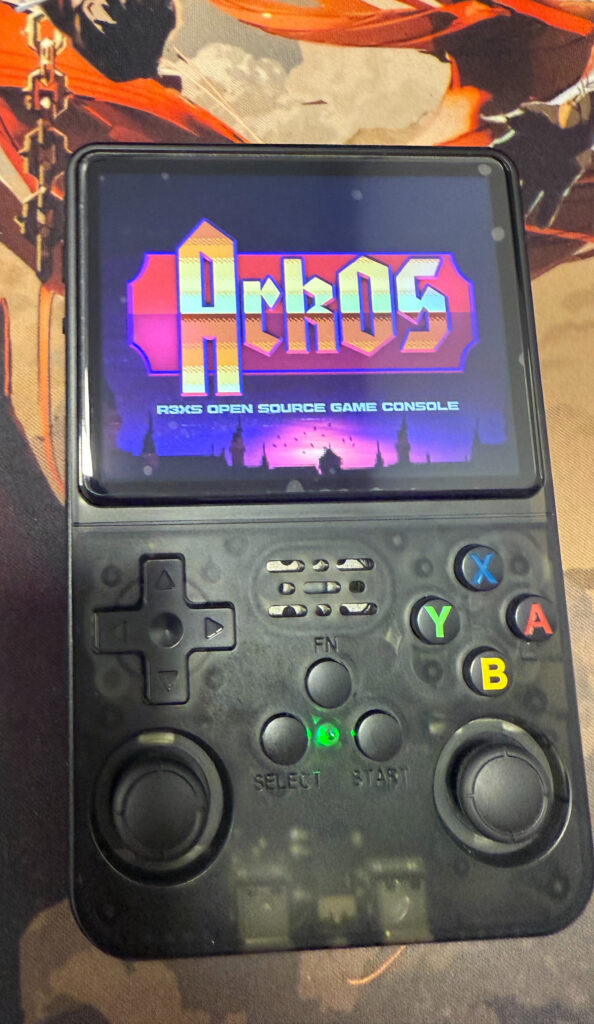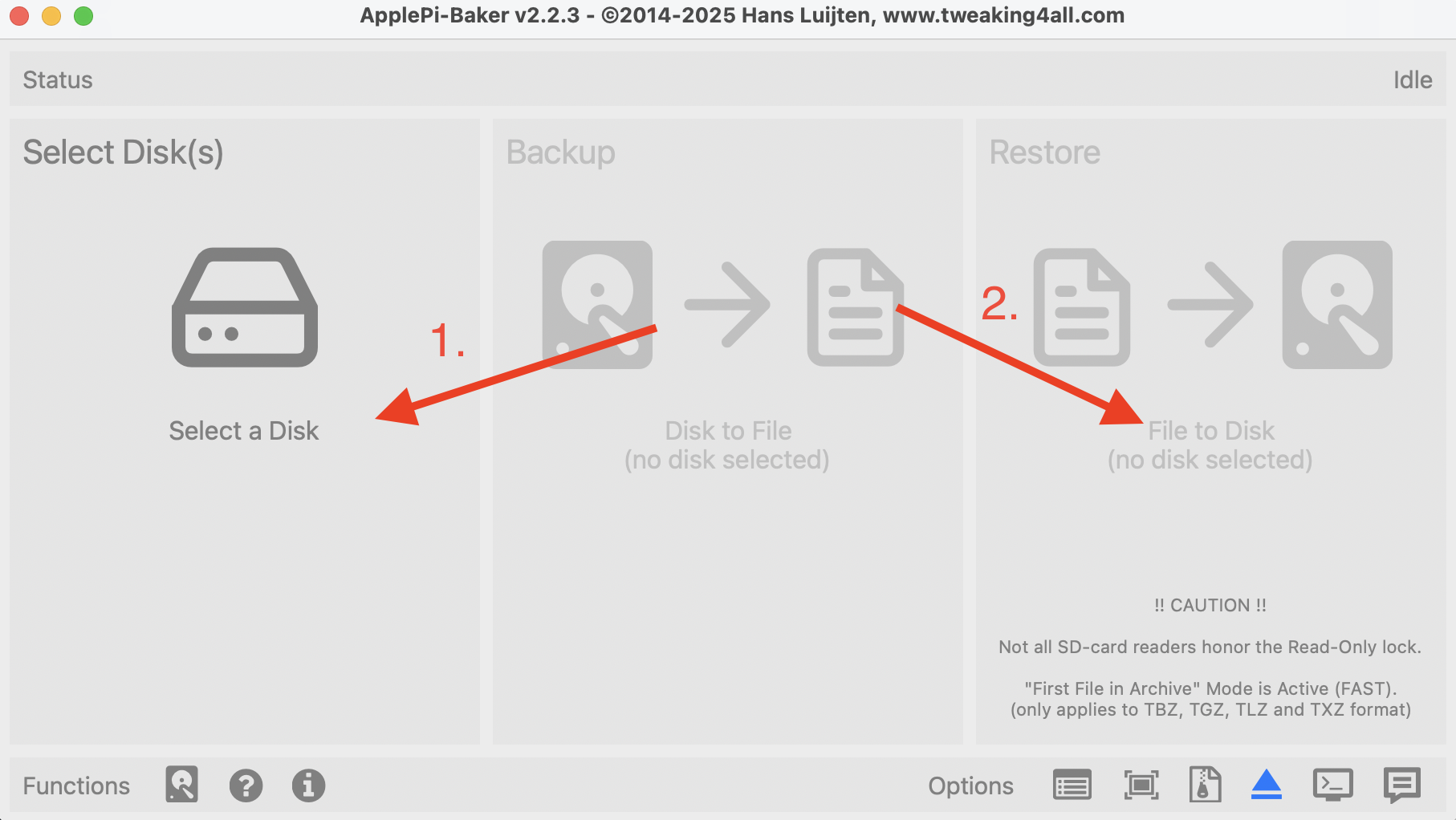Was wir benötigen
- R36S Retro Handheld
- Micro SD Speicherkarte, mindestens 16 GB
- Micro SD Speicherkartenlesegerät
- Von der Community gepflegte ArkOS Version speziell für den R36S
- ApplePi-Baker
Kurzanleitung
- ArkOS Image herunterladen
- ApplePi-Baker herunterladen
- ArkOS Image mit ApplePi-Baker auf leere Micro-SD Karte schreiben
- Micro-SD Karte in R36S einlegen
- R36S starten
- Es starten automatisch verschiedene Skripte, diese bitte komplett durchlaufen lassen
- R36S startet automatisch neu
- Nachdem Neustart seid ihr automatisch im Hauptmenü und das Gerät ist bereit genutzt zu werden
Schritt für Schritt Anleitung
Schritt 1: ArkOS Image herunterladen
Auf GitHub findet ihr eine regelmäßig gepflegte Community Version von ArkOS für den R36S Retro Handheld. Bitte achtet bei der Auswahl des Download-Links das richtige Geräte auszuwählen, da es auch Images für R36 Plus gibt.
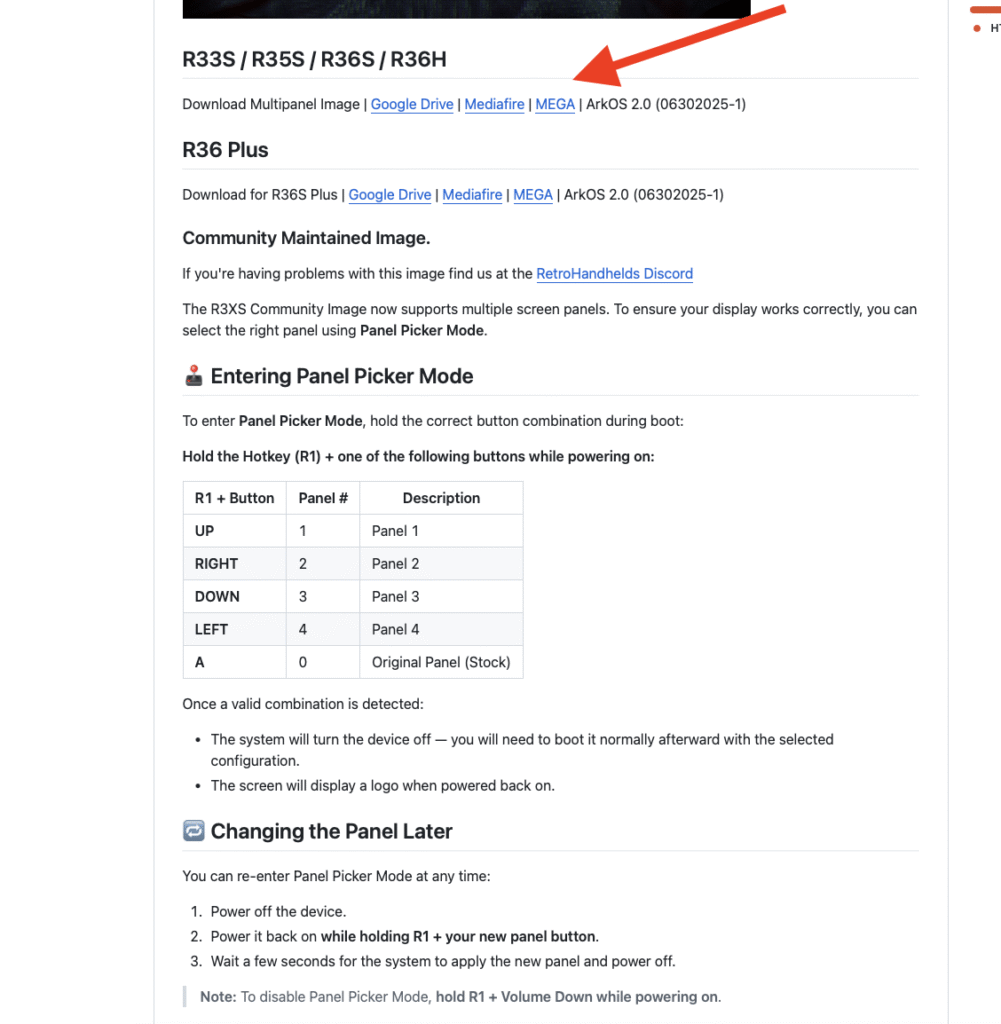
Schritt 2: ApplePi-Baker herunterladen
Um das Image später auf die Micro-SD Karte zu schreiben, brauchen wir für den Mac ApplePi-Baker. Laded das Tool herunter und installiert es auf eurem Mac.

Schritt 3: Image entpacken und auf die Micro SD Karte schreiben
Zuerst solltet ihr das Image per Doppelklick auf euren Mac entpacken.
Legt dann die leere Micro-SD Karte in euer Kartenlesegerät ein und schließt es an euren Mac an.
Anschließend startet ihr das Tool ApplePi Baker und klickt links auf „Select a Disk“. Dort wählt ihr eure Speicherkarte aus.
Wichtig: Alle Daten auf der Speicherkarte werden gelöscht!
Nachdem ihr eure Speicherkarte ausgewählt habt, klickt ihr unter „Restore“ auf „File to Disk“. Wählt jetzt das entpackte Image aus. Anschließend startet automatisch ApplePi Baker mit dem beschreiben der Speicherkarte. ArkOS wird jetzt auf die Speicherkarte geschrieben. Wenn ApplePi-Baker fertig ist, erscheint eine kurze Meldung.
Werft dann über den Finder die Speicherkarte sicher aus, entnehmt sie aus dem Kartenlesegerät und legt sie in euren R36S.
Schritt 4: Erster Start und automatische Volume-Vergrößerung
Jetzt könnt ihr euren R36S starten. Es wird automatisch das Volume auf die Größe eurer Speicherkarte erweitert. Außerdem laufen noch einige andere Skripte. Das Gerät startet anschließend neu und ihr könnt ab dem Moment das Gerät benutzen.